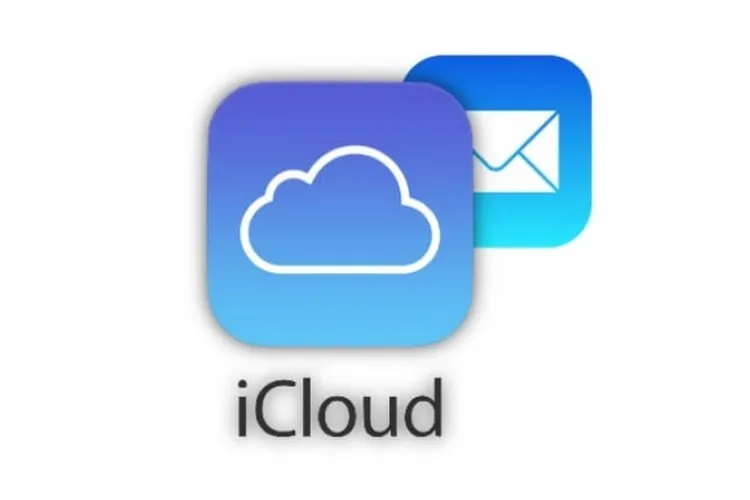Việc sử dụng tài khoản iCloud là một bước vô cùng quan trọng đối với người dùng iPhone, nó sẽ giúp bạn đồng bộ ảnh, danh bạ, định vị iPhone và hơn thế nữa. Trong đó, bạn có thể sử dụng tài khoản iCloud của mình để làm địa chỉ gửi mail. Hôm nay FPTShop hướng dẫn bạn cách đăng nhập mail iCloud cực đơn giản.
iCloud email là một dịch vụ miễn phí do Apple cung cấp cho người dùng, nó được cài đặt trực tiếp trên các thiết bị iOS, Mac. Tài khoản iCloud của bạn sẽ có 5GB lưu trữ cho hình ảnh, dữ liệu và trong đó có cả email. Chắc hẳn nhiều người dùng sẽ không biết đến dịch vụ đăng nhập mail iCloud, họ hay dùng các dịch vụ email thông qua ứng dụng cài đặt trên App Store như Gmail, Outlook…
Bạn đang đọc: Mách bạn cách đăng nhập mail iCloud cực kỳ đơn giản trên iPhone
Xem thêm: Cách mua thêm dung lượng iCloud cho iPhone của bạn khi chúng bị đầy
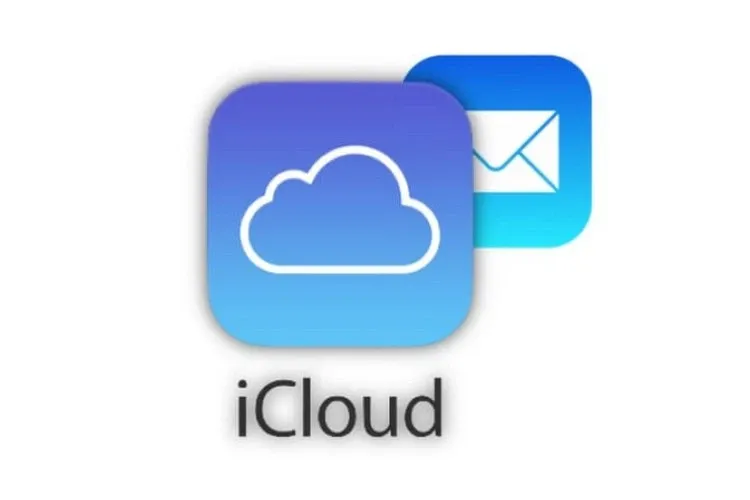
Cách đăng nhập mail iCloud trên iPhone
Nếu bạn thiết lập tài khoản email iCloud bằng ID Apple không sử dụng miền @icloud.com, bạn phải thiết lập một địa chỉ khác có địa chỉ @icloud.com. Trường hợp nếu là người dùng Apple lâu năm, bạn có thể có địa chỉ kết thúc bằng @me.com hoặc @mac.com, cả hai đều hoạt động minh bạch với iCloud.com nên có thể sử dụng địa chỉ này.
Bước 1: Từ Màn hình chính, vào Cài đặt, sau đó chọn mục Mail.
Tìm hiểu thêm: Hướng dẫn chụp ảnh màn hình điện thoại LG thật đơn giản, nhanh chóng
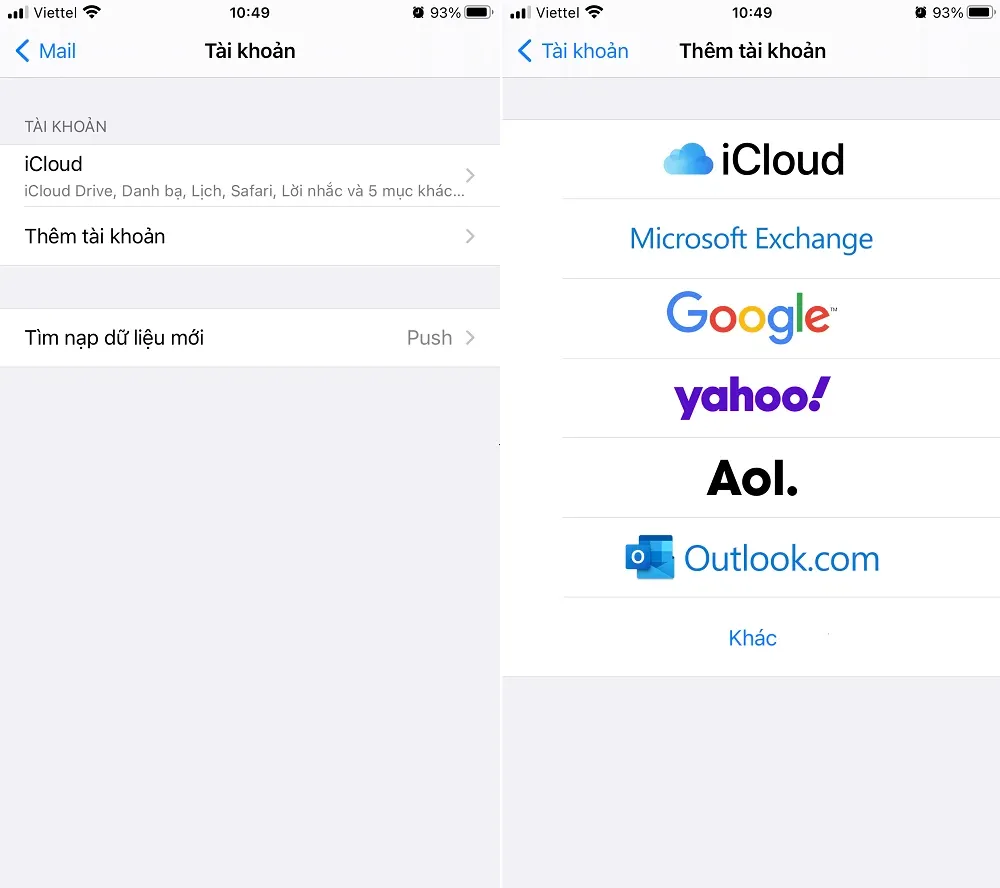
Bước 2: Màn hình Mail sẽ mở ra, chọn Thêm tài khoản và lựa chọn dịch vụ mail mà bạn muốn đăng nhập mail iCloud.
Bước 3: Tiến hành đăng nhập tài khoản iCloud, sau đó chọn Save để kích hoạt sử dụng các dịch vụ đi kèm. Ngay sau đó, bạn sẽ thấy thông tin tài khoản vừa đăng nhập, nhấn vào tài khoản đó để chuyển đến hộp thư Mail.
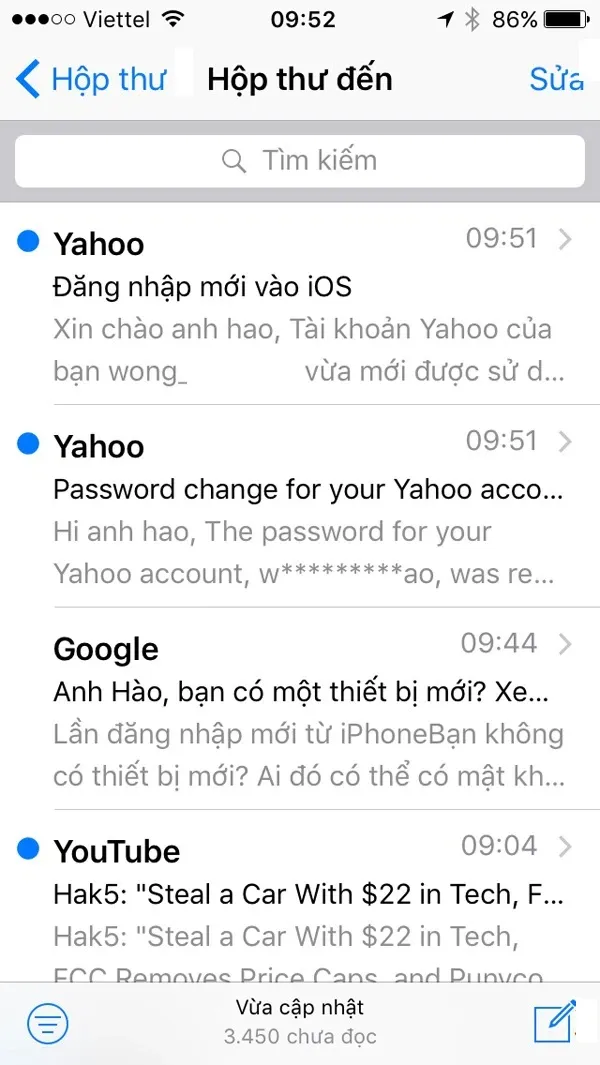
>>>>>Xem thêm: Những mạng xã hội smartphone phổ biến nhất Việt Nam
Bạn sẽ thấy những nội dung thư đã có sẵn trước đây, bạn cũng đã được bắt đầu sử dụng tài khoản này cho việc gửi và nhận mail. Thật đơn giản đúng không nào?
Xem thêm: Cách xóa ảnh trên tài khoản iCloud bằng 2 cách cực kỳ đơn giản